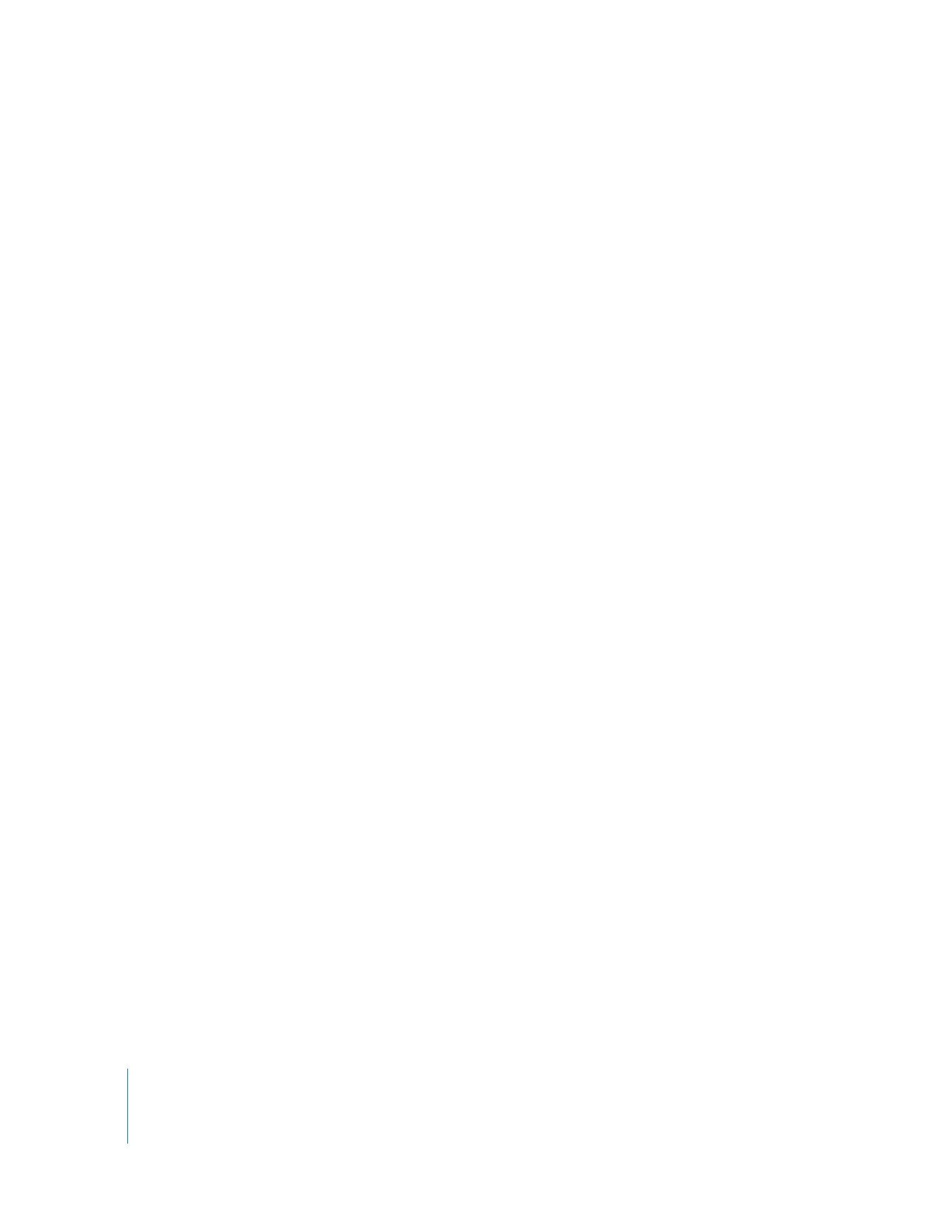
Låse skærmen på iPod classic
Du kan indstille en kode, så andre ikke kan bruge iPod classic uden din tilladelse. Hvis
du låser en iPod classic, som ikke er tilsluttet en computer, skal du angive en kode for at
låse den op og bruge den.
Bemærk: Det er ikke det samme som knappen Hold, fordi den forhindrer, at iPod classic
tændes ved en fejltagelse. Kombinationen forhindrer en anden person i at bruge
iPod classic.
Du indstiller en kode til iPod classic på følgende måde:
1
Vælg Ekstra > Skærmlås.
2
Angiv en kode, når skærmen Skriv ny kode vises:
 Brug klikhjulet til at vælge et tal til den første plads. Tryk på knappen i midten for at
bekræfte valget og flytte til den næste plads.
 Brug den samme metode til at vælge de øvrige tal i koden. Du kan bruge knappen
Næste/spol frem til at flytte til den næste plads og knappen Forrige/spol tilbage til at
flytte til den forrige plads. Tryk på knappen i midten på den endelige plads.
3
På skærmen Bekræft adgangskode skal du skrive koden for at bekræfte den eller trykke
på Menu for at afslutte uden at låse skærmen.
Når du er færdig, vender du tilbage til skærmen Skærmlås, hvor du kan låse skærmen
eller nulstille koden. Tryk på Menuknappen for at afslutte uden at låse skærmen.
Du låser skærmen på iPod classic på følgende måde:
m
Vælg Ekstra > Skærmlås > Lås.
Hvis du lige er blevet færdig med at indstille koden, er Lås allerede valgt på skærmen.
Tryk blot på knappen i midten for at låse iPod classic.
Når skærmen er låst, ser du billedet af en lås.
Bemærk: Du kan evt. føje kommandoen Skærmlås til hovedmenuen, så du hurtigt kan
låse skærmen på iPod classic. Se “Tilføje eller fjerne emner på hovedmenuen” på side 8.
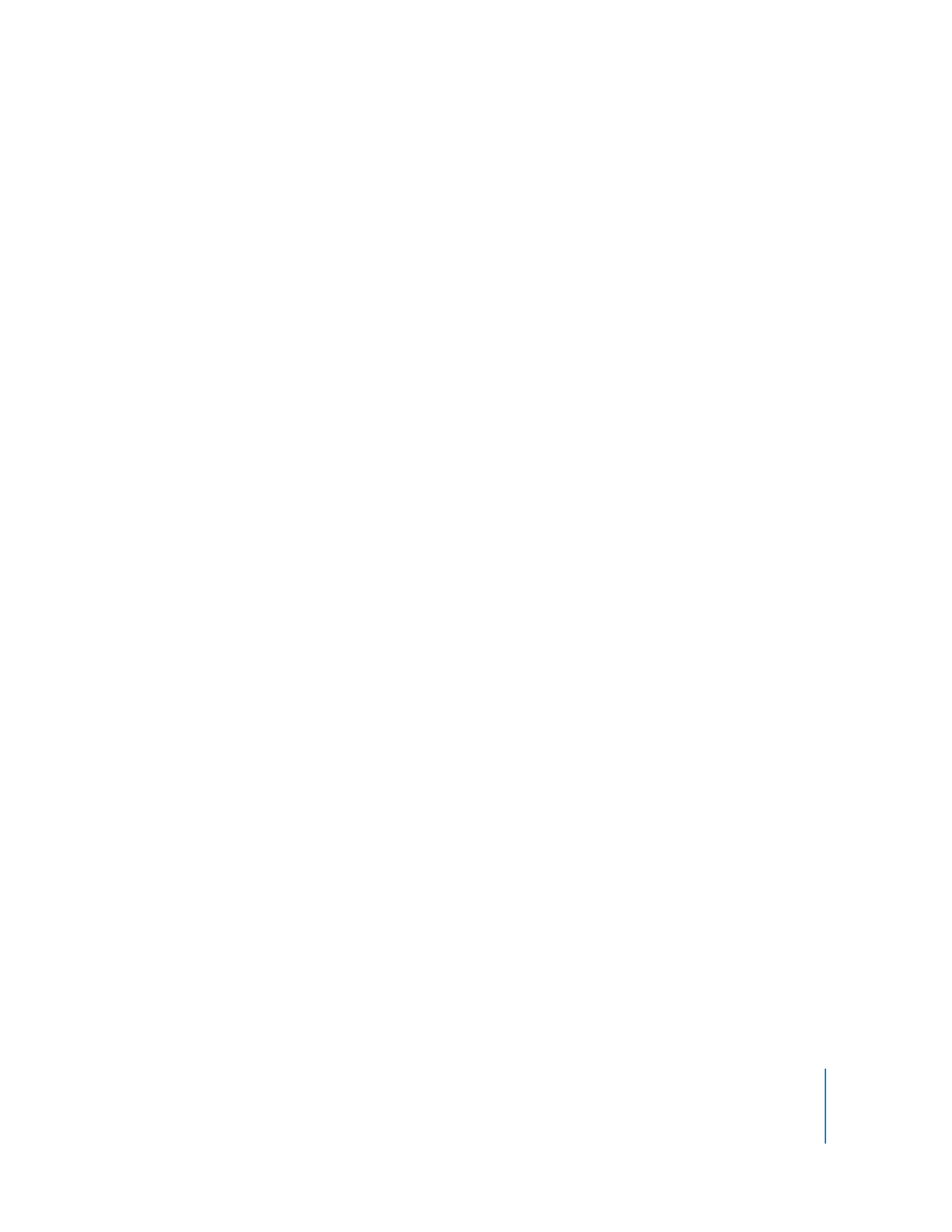
Kapitel 6
Flere indstillinger, ekstra funktioner og tilbehør
55
Når du ser låsen på skærmen, kan du låse skærmen på iPod classic op på to
måder:
 Tryk på knappen i midten for at indtaste koden på iPod classic. Brug klikhjulet til at
vælge tallene, og tryk på knappen i midten for at bekræfte dem. Hvis du angiver en
forkert kode, forbliver låsen på skærmen. Prøv igen.
 Slut iPod classic til den computer, du primært vil bruge den med. iPod classic låses
automatisk op.
Bemærk: Hvis du prøver disse metoder, og du stadig ikke kan låse iPod classic op, kan
du gendanne software til iPod classic. Se “Opdatere og gendanne iPod-software” på
side 66.
Du ændrer en kode, som du allerede har indstillet, på følgende måde:
1
Vælg Ekstra > Skærmlås > Nulstil.
2
Angiv den aktuelle kode på skærmen Skriv adgangskode.
3
Angiv og bekræft en ny kode på skærmen Ny adgangskode.
Bemærk: Hvis du ikke kan huske koden, kan du kun nulstille den og angive en ny ved at
gendanne softwaren på iPod classic. Se “Opdatere og gendanne iPod-software” på
side 66.